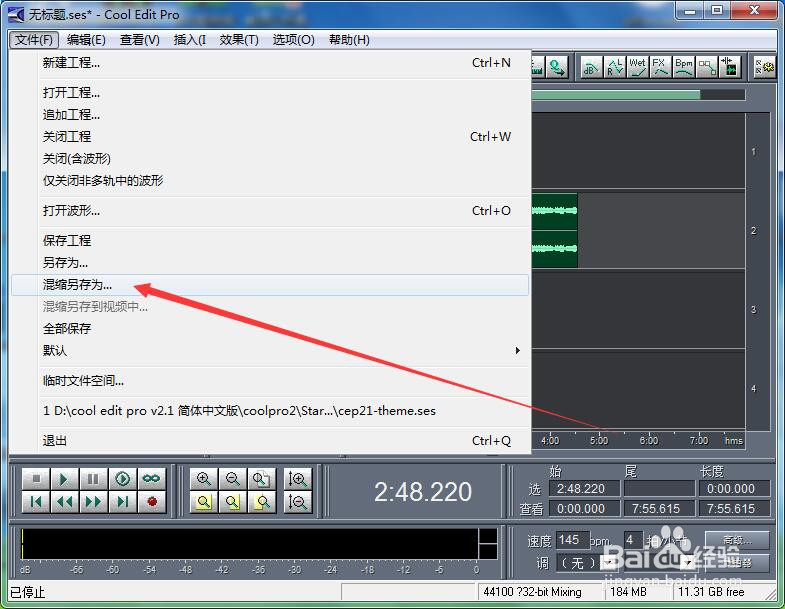1、打开cooledit软件,依次点击”插入“—”视频文件“,如图。
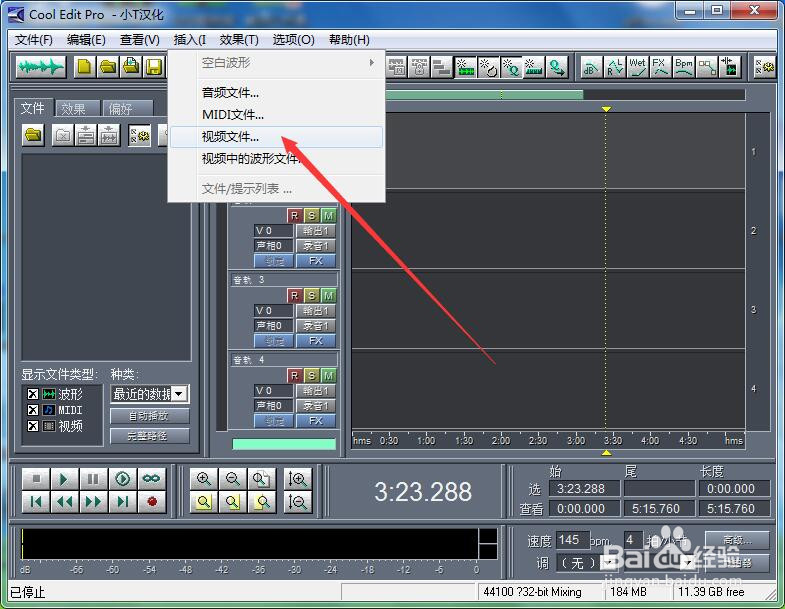
2、视频MV的格式有很多,需要时cooledit软件支持的格式。小编这里选择的是dat格式,也是支持的。

3、点击“打开”后,视频就插入进来了。我们双击音频轨,如图所示。

4、进入单轨编辑模式。我们需要在音频中间选取一小段来测试。如图,选取一小段音频,依次点击“效果”—“波形振幅”—“声道重混编”。

5、我们蚤疣毖扒依次来测试左右声道。如图,我们先选择“both-left”,点击“预览”,来听听有没有人声;再选择“both-right”来听听效果。


6、小编这里确定是左声道没有人声,可以作为伴奏。先全部选取,再直接选择“both-left”,点击“确定”即可。

7、回到多轨编辑界面,移除“视频轨”,如图所示。
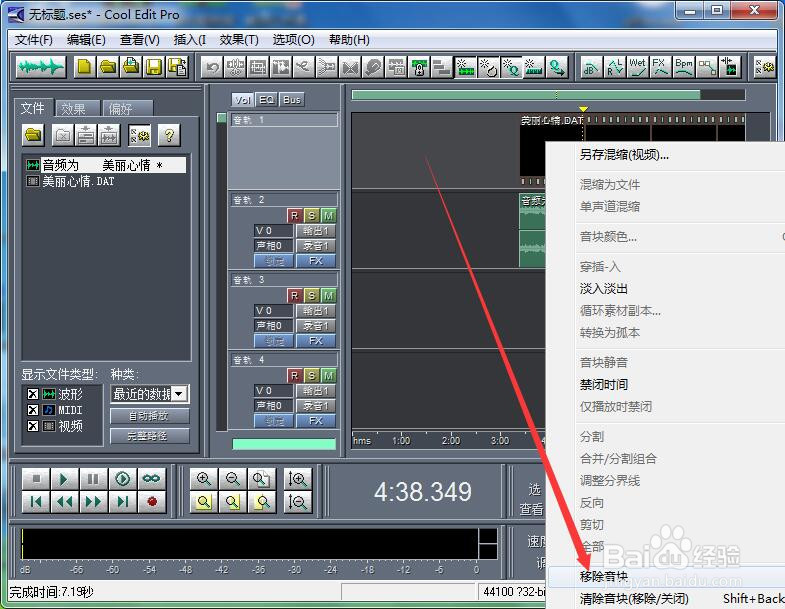
8、现在得到的就是伴奏部分了,注意及时保存哦。你学会了吗?